En este tutorial de Photoshop vas a aprender como hacer nieve, es un proceso muy simple así que seguramente no tenga ningún problema siguiendo el tutorial.
1.- Empieza creando una nueva capa.


2.- Crea una nueva capa de relleno o ajuste y selecciona “color uniforme”, eliges color negro y das “ok”.
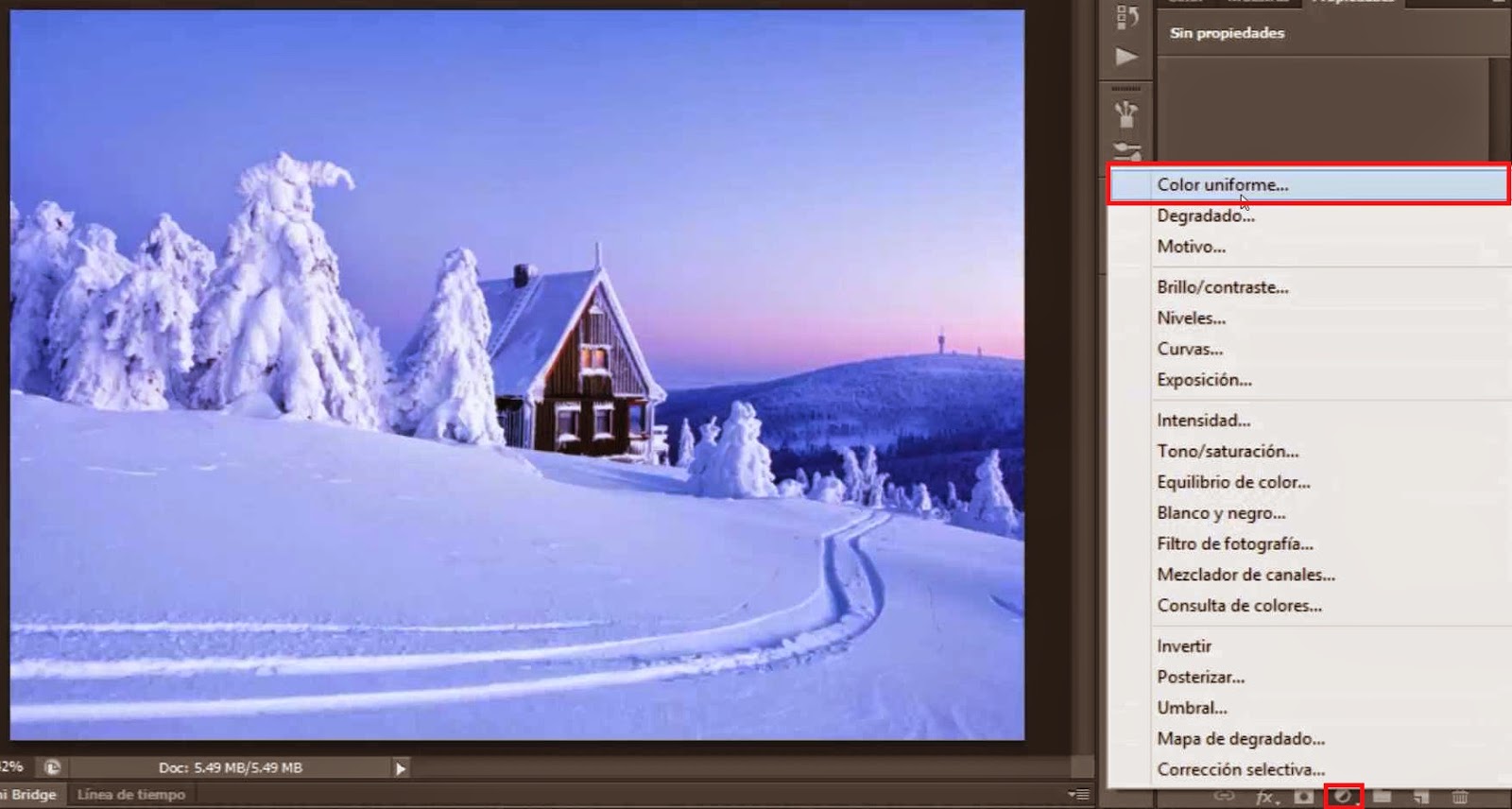
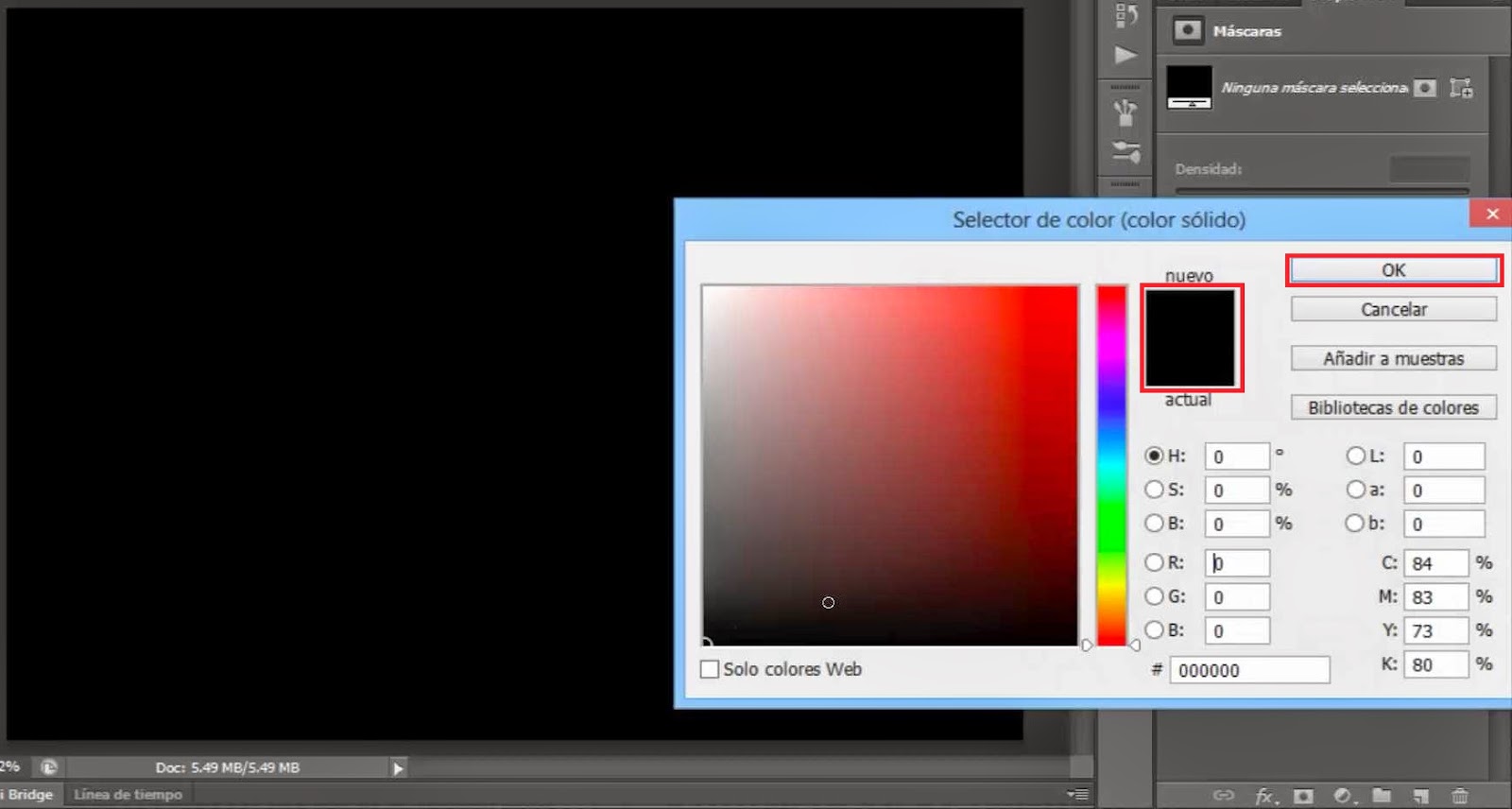
3.- Te vas a filtro>pixelear>grabado y das “ok” en la advertencia que te aparece.
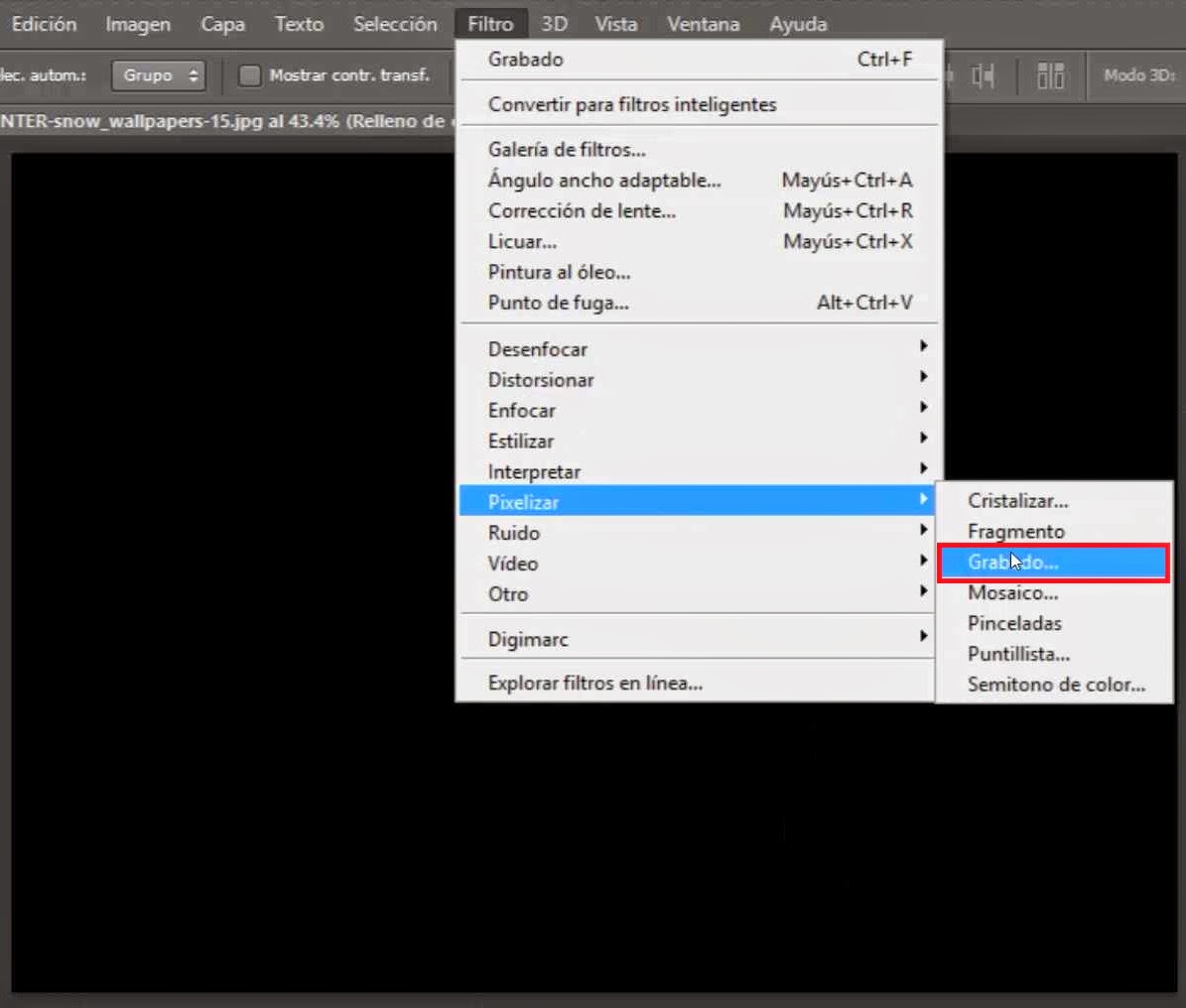
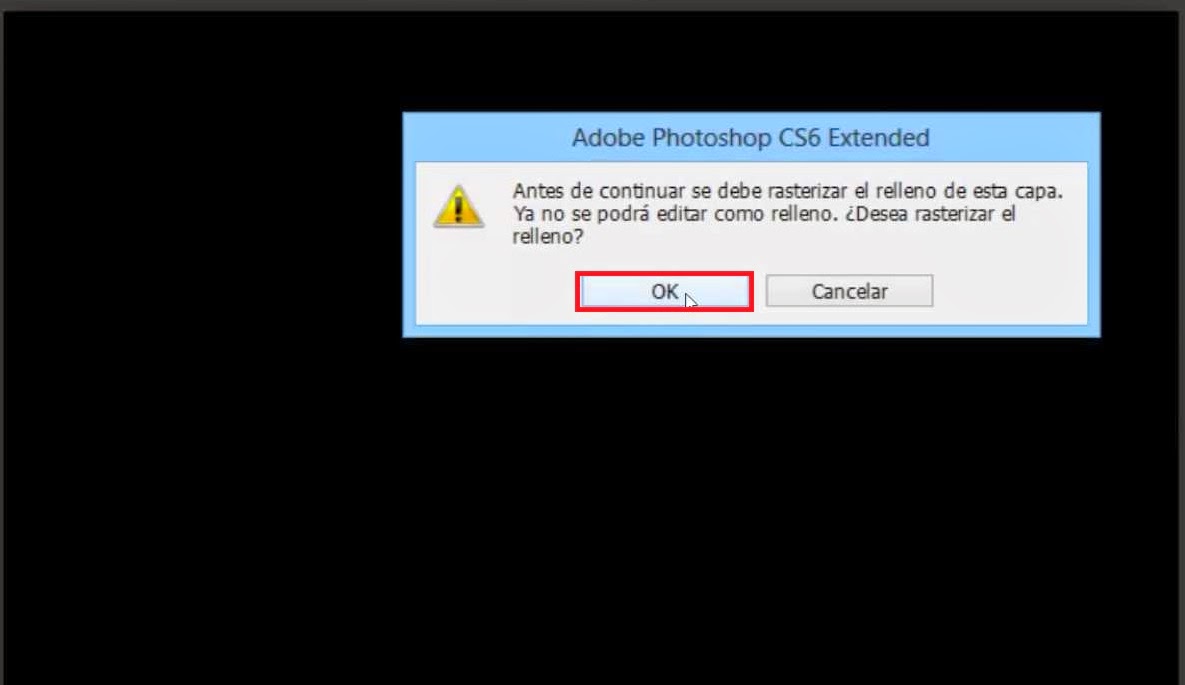
4.- Selecciona “puntos grandes” y das “ok”.
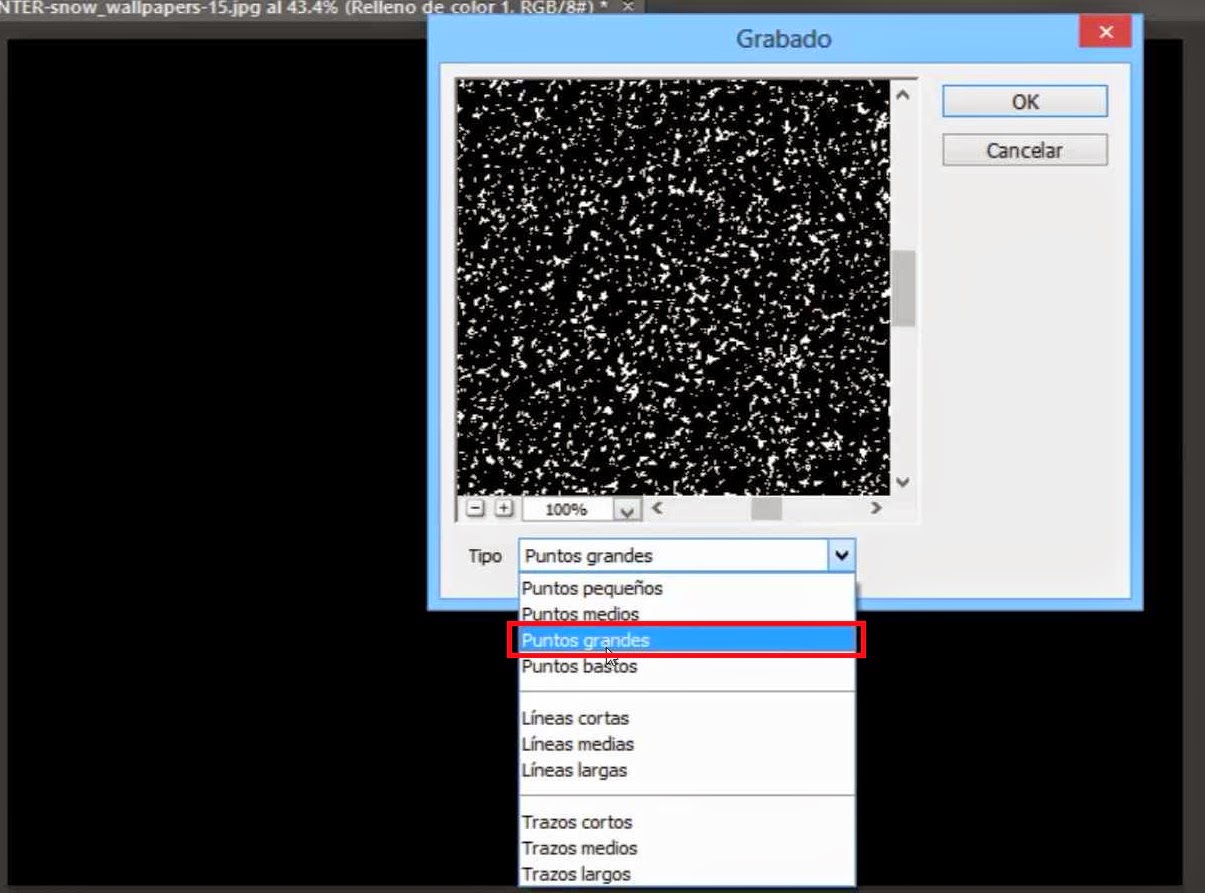
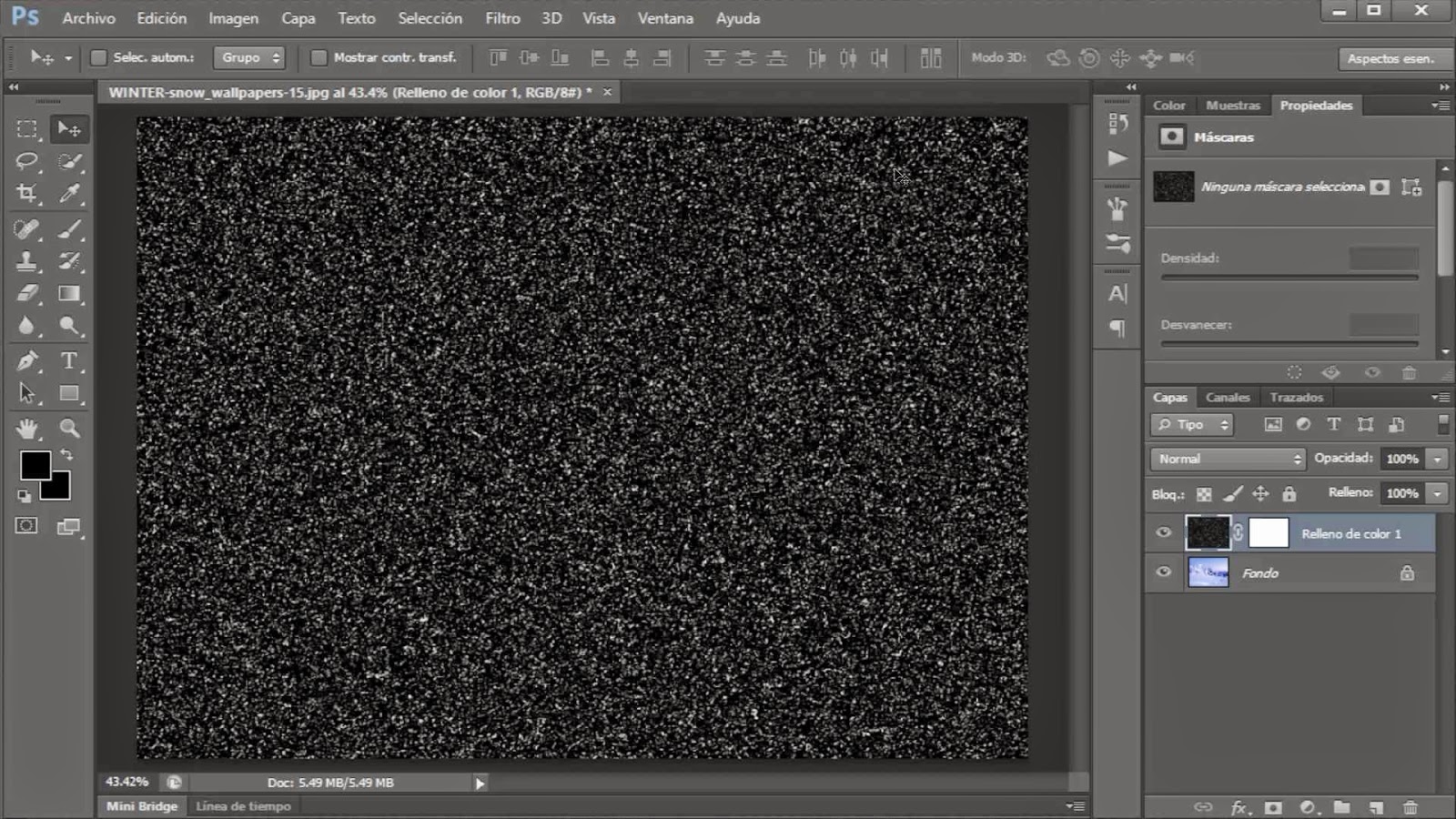
5.- Te vas imagen>ajustes>niveles y pones los valores que aparecen en la imagen de más abajo.
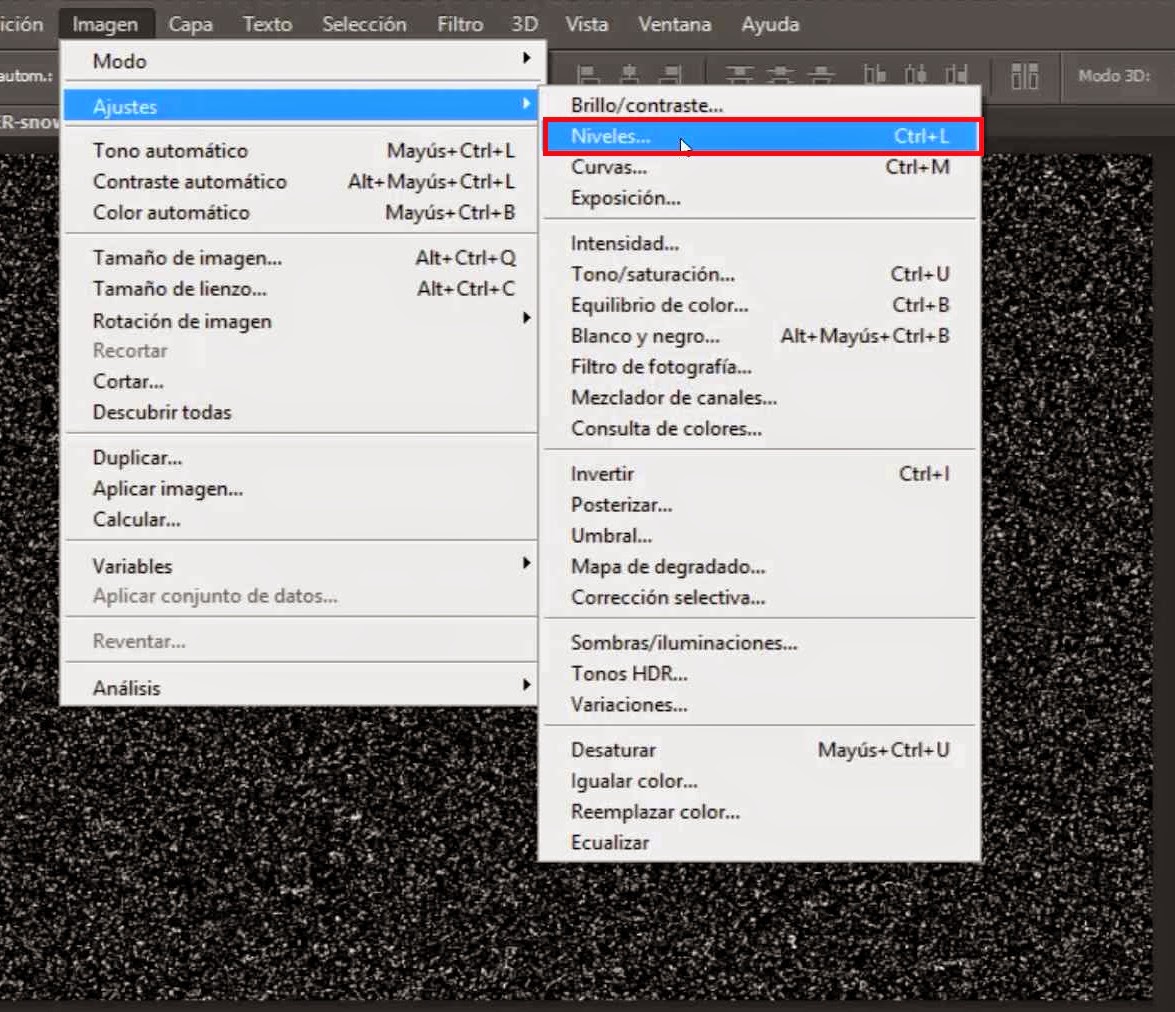
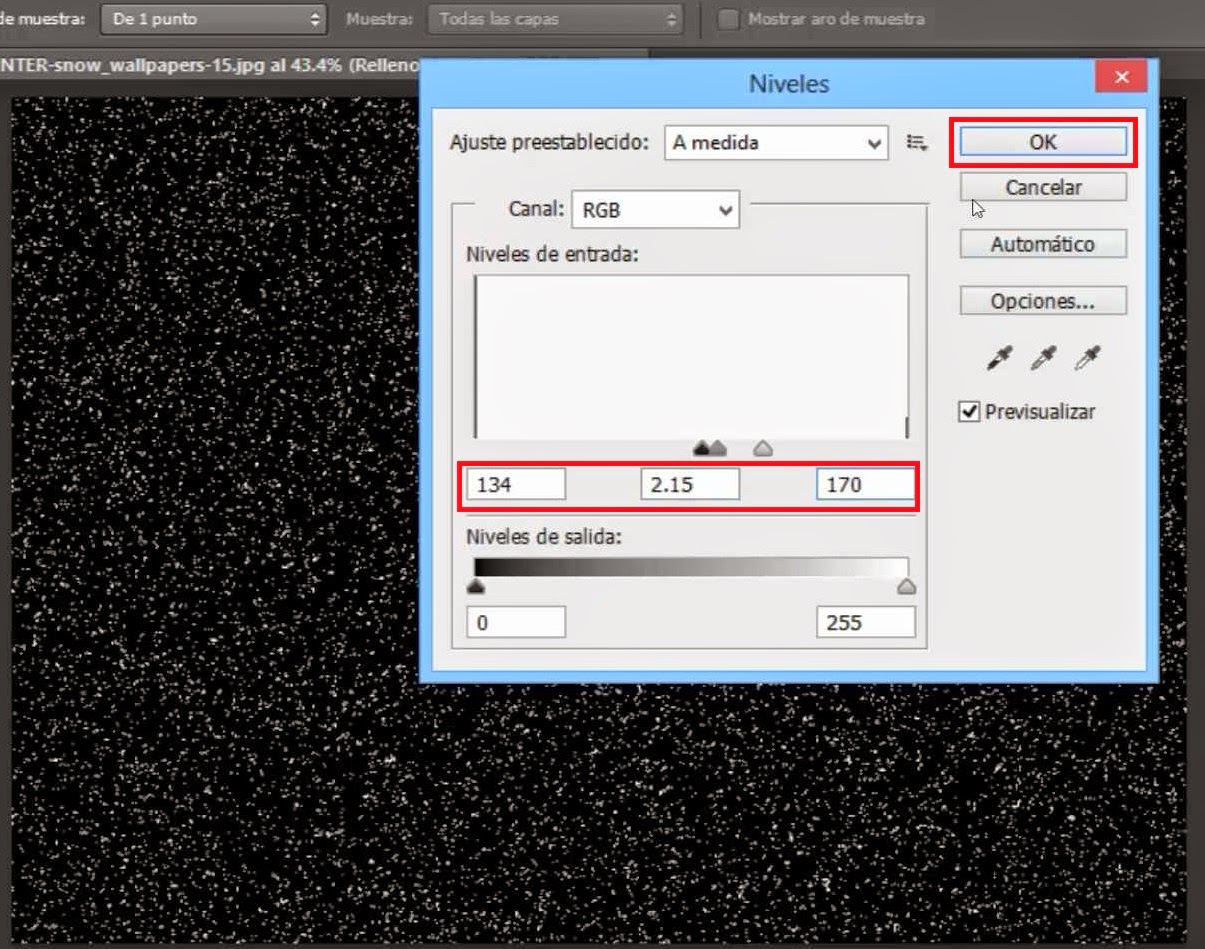
6.- Cambias el modo de normal a “trama”.
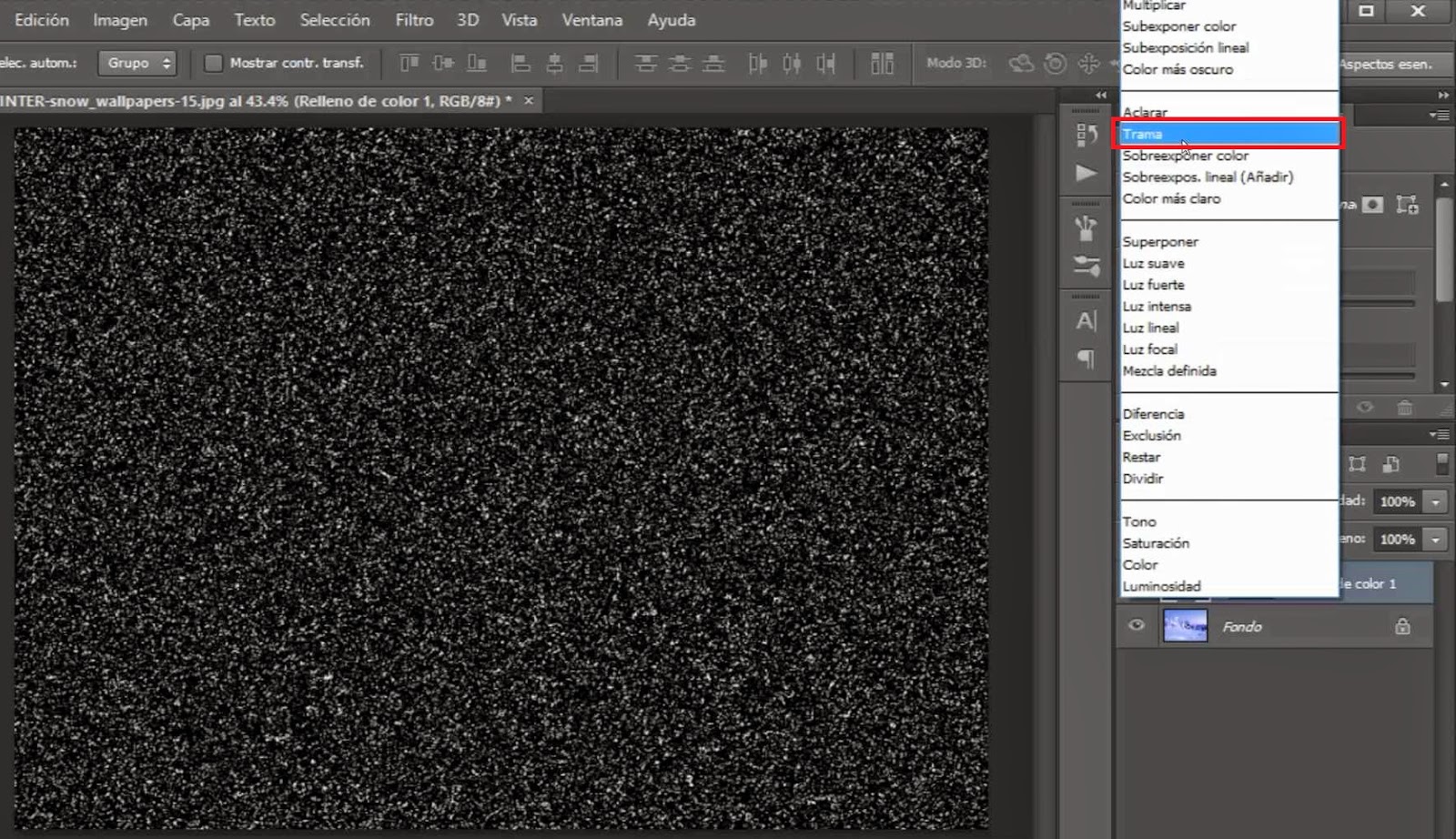

7.- Creas una nueva capa haciendo click en el icono de capa.

8.- Creas una capa de relleno o ajuste, selecciona color uniforme, elige color negro y da en “ok”.
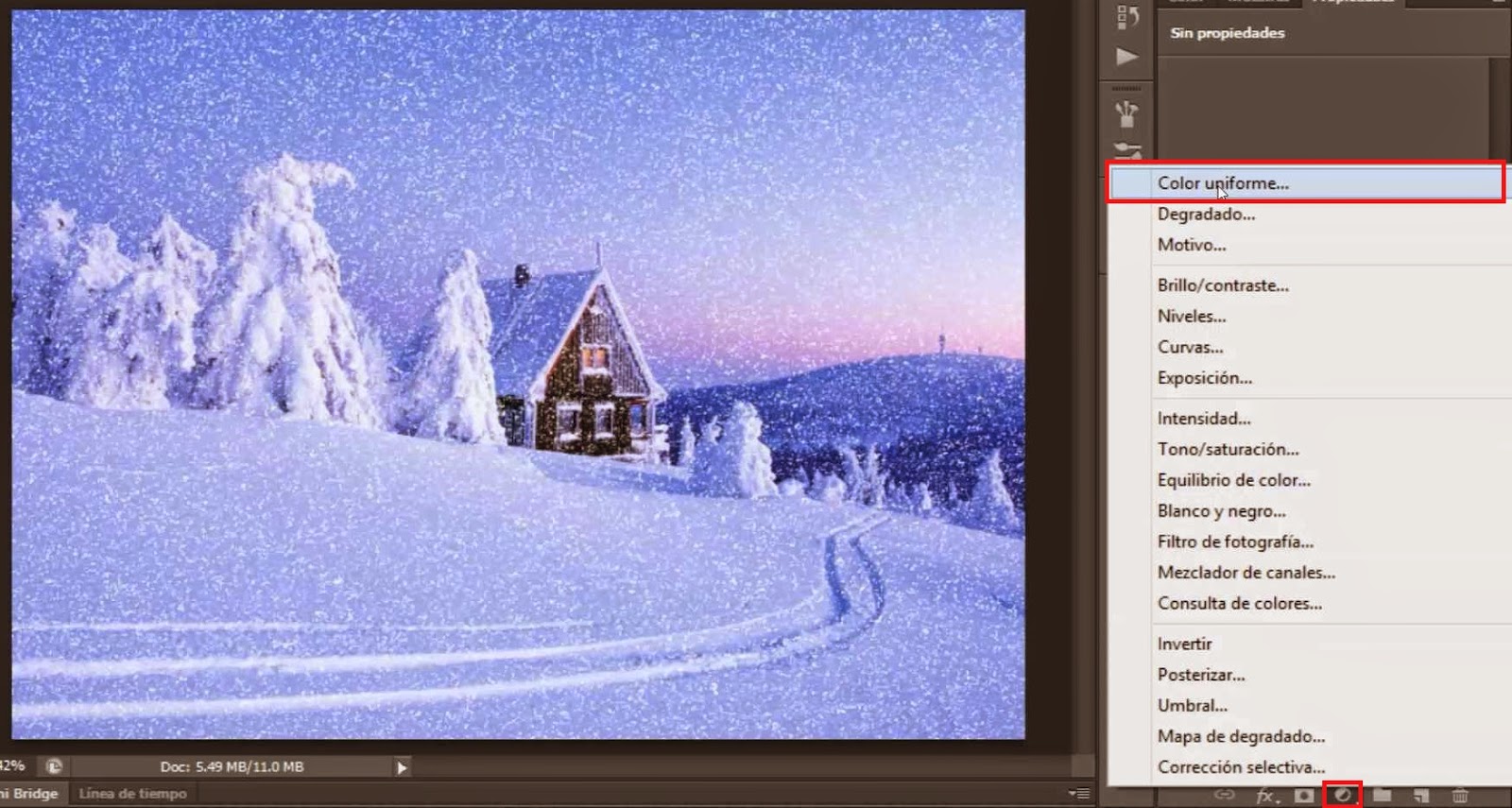
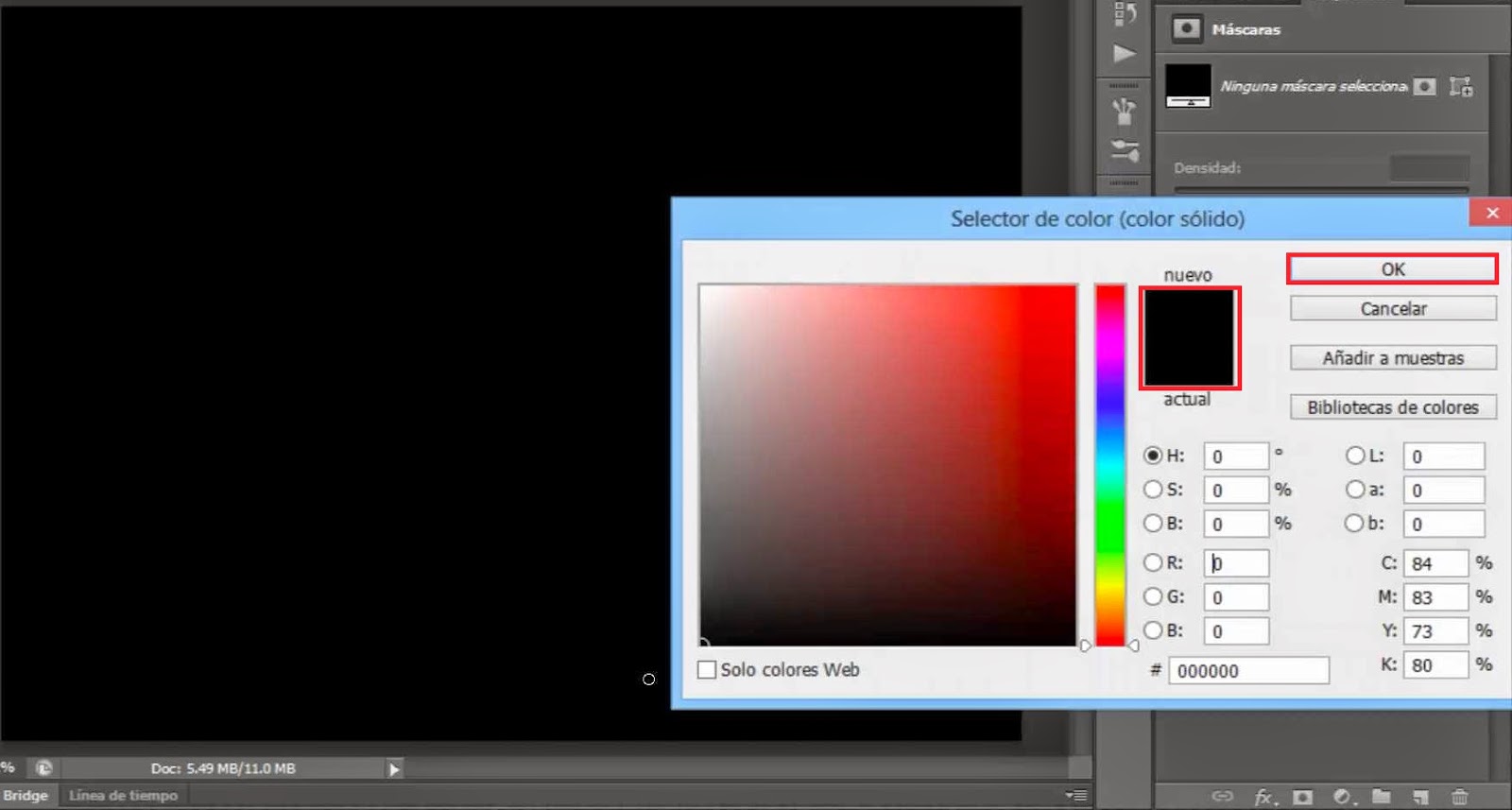
9.- Te vas a filtro>pixelear>grabado selecciona puntos grandes y da en “ok”.
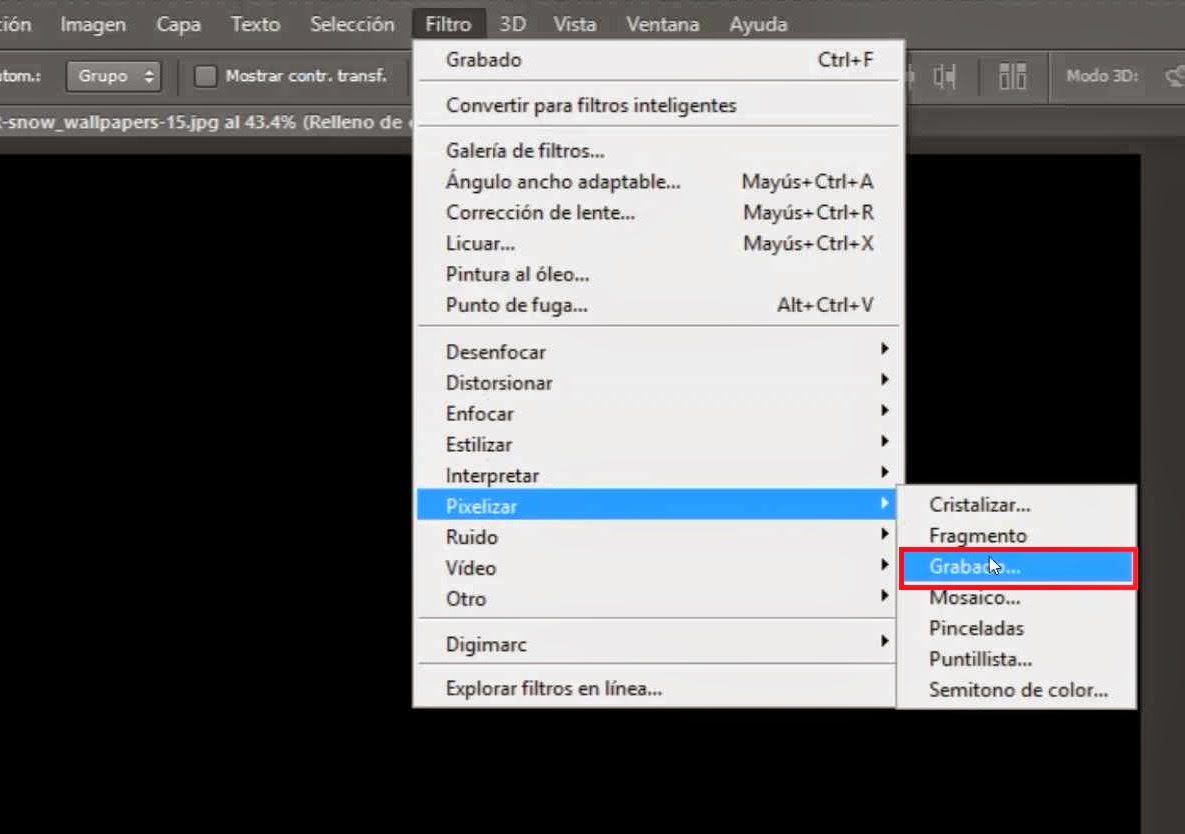
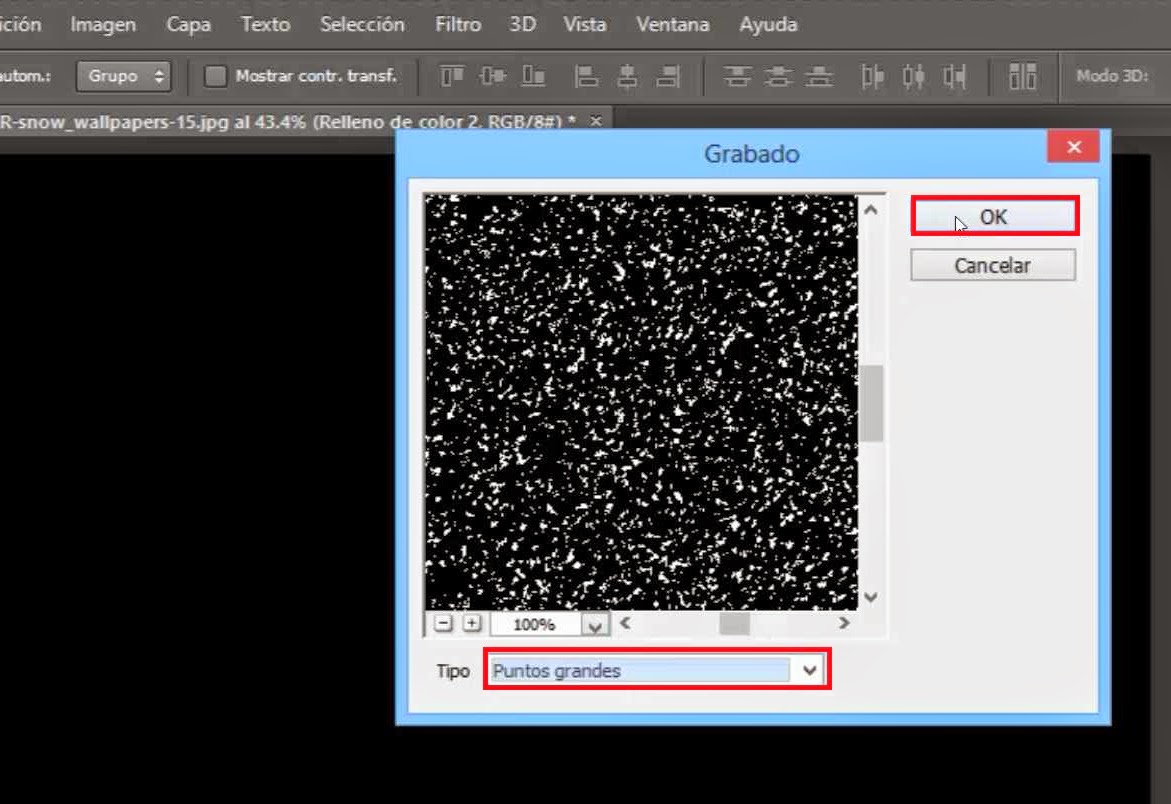
10.- Vas a imagen>ajustes>niveles e ingresas los valores de la imagen.
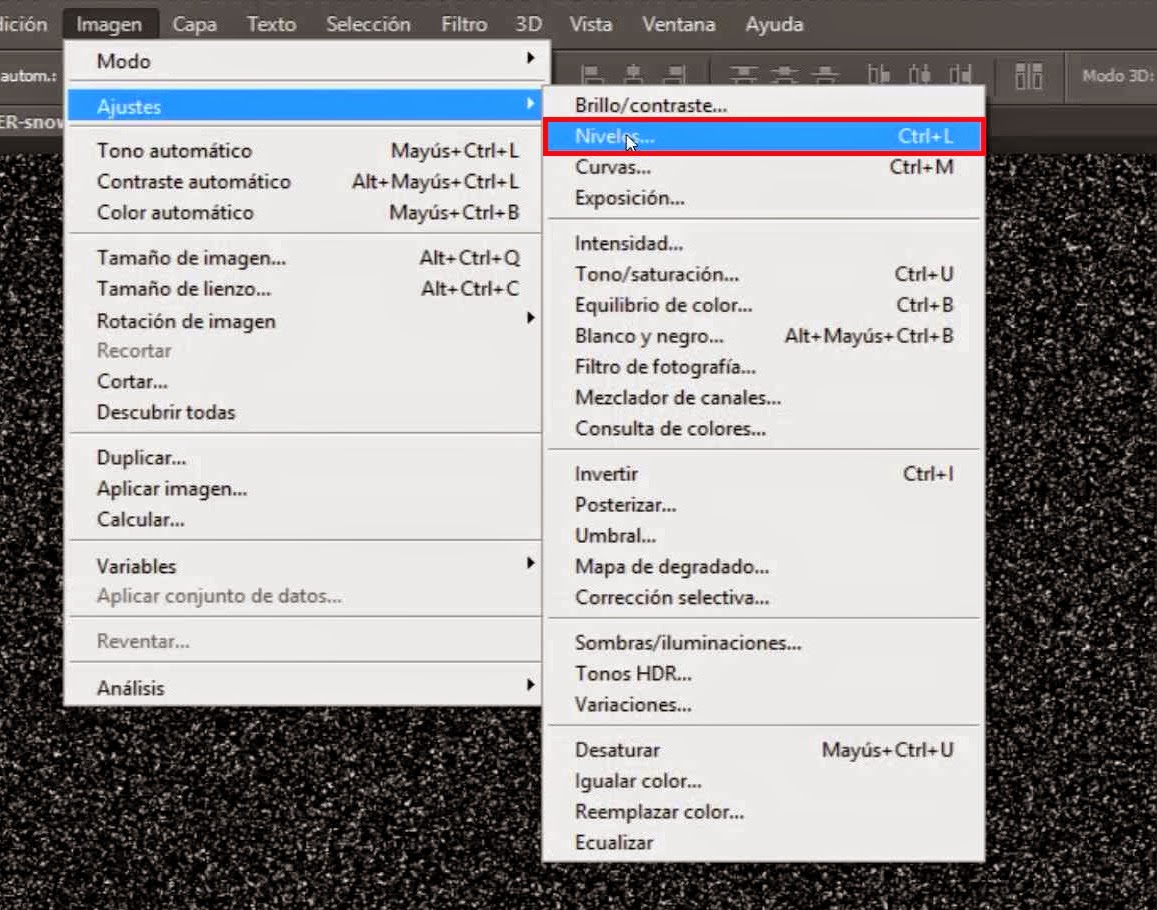
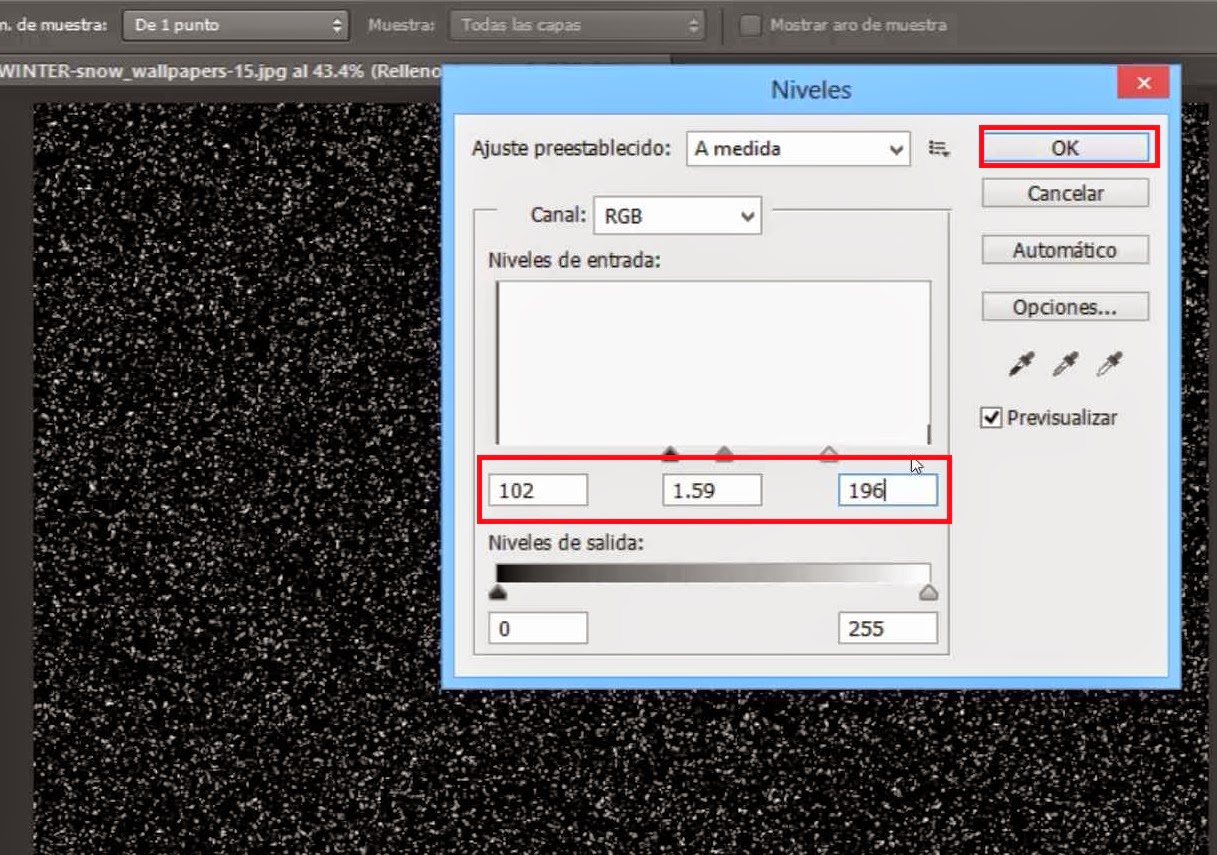
11.- Te vas a filtro>pixelear>cristalizar, pones en tamaño 15 (o lo que te parezca mejor) y das en “ok”.
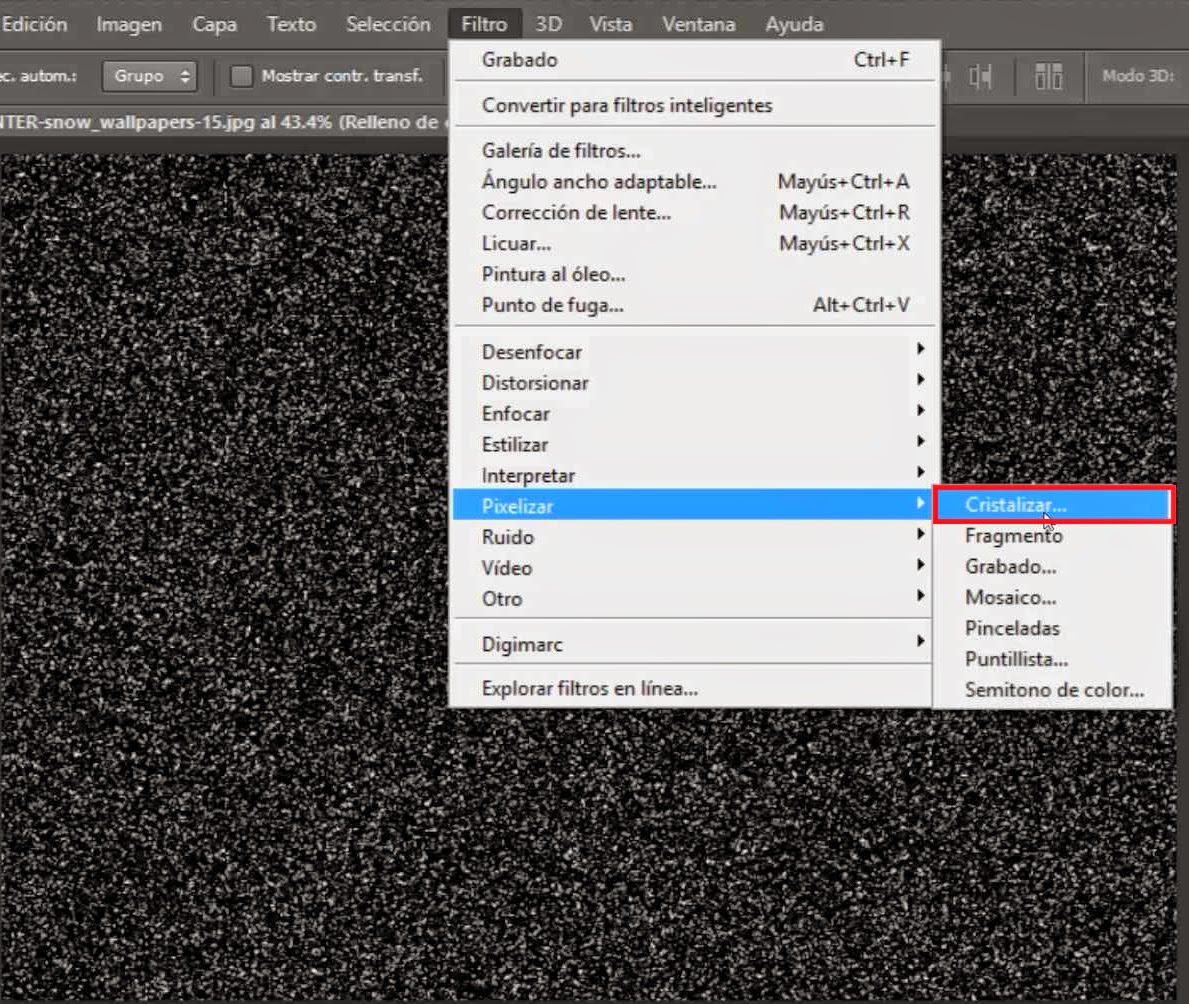
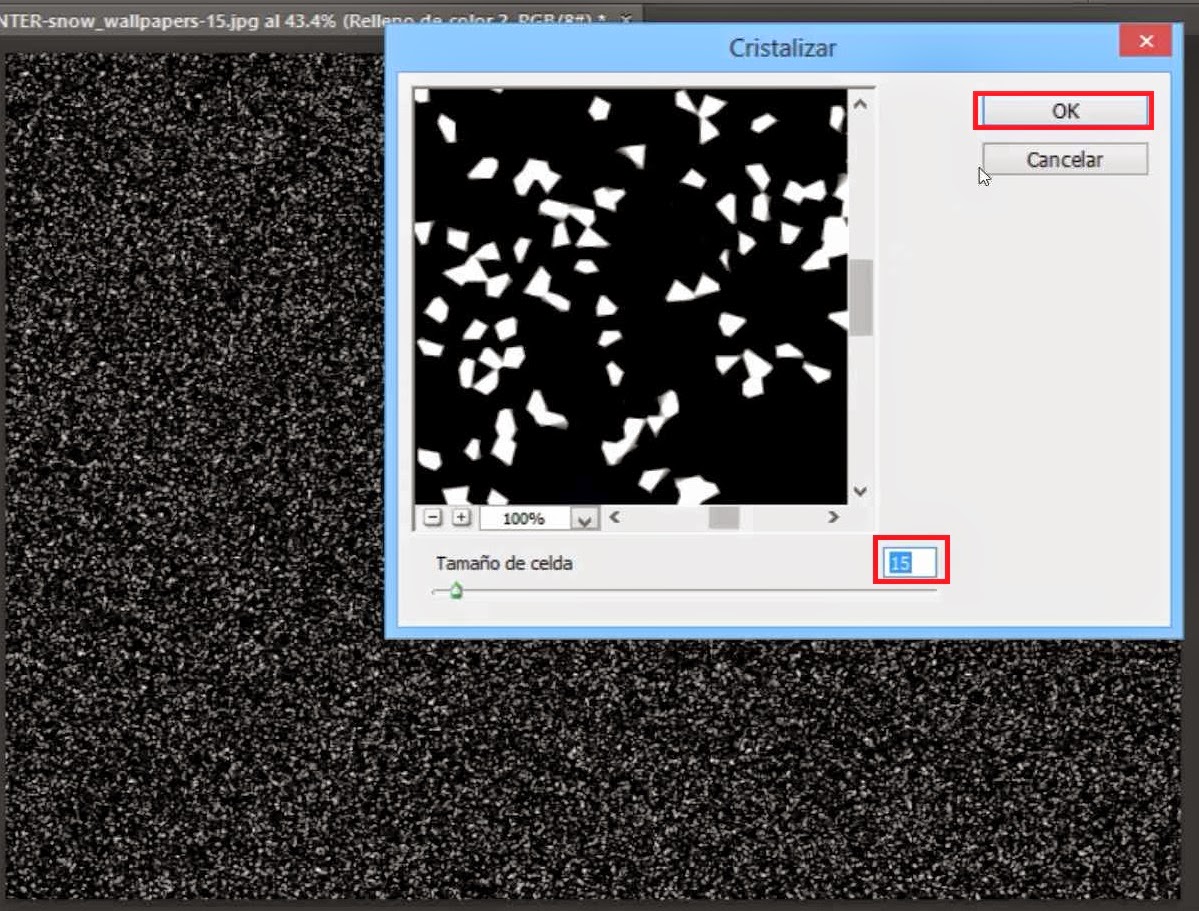
12.- Cambias el modo a “trama”.
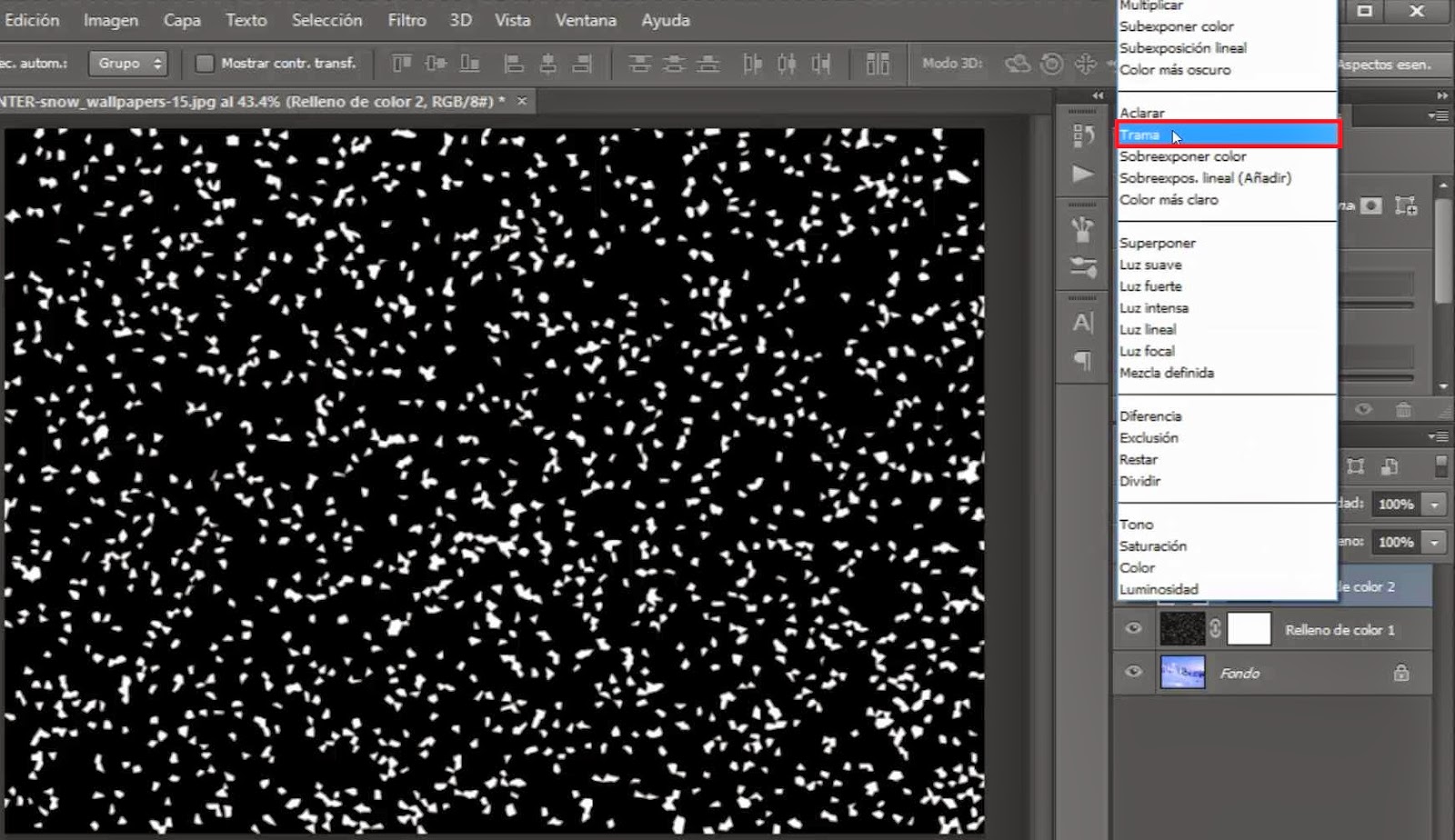

13.- Vas de nuevo a filtro>desenfocar>desenfoque de movimiento y pones -61 en angulo, distancia 20, y das “ok”.
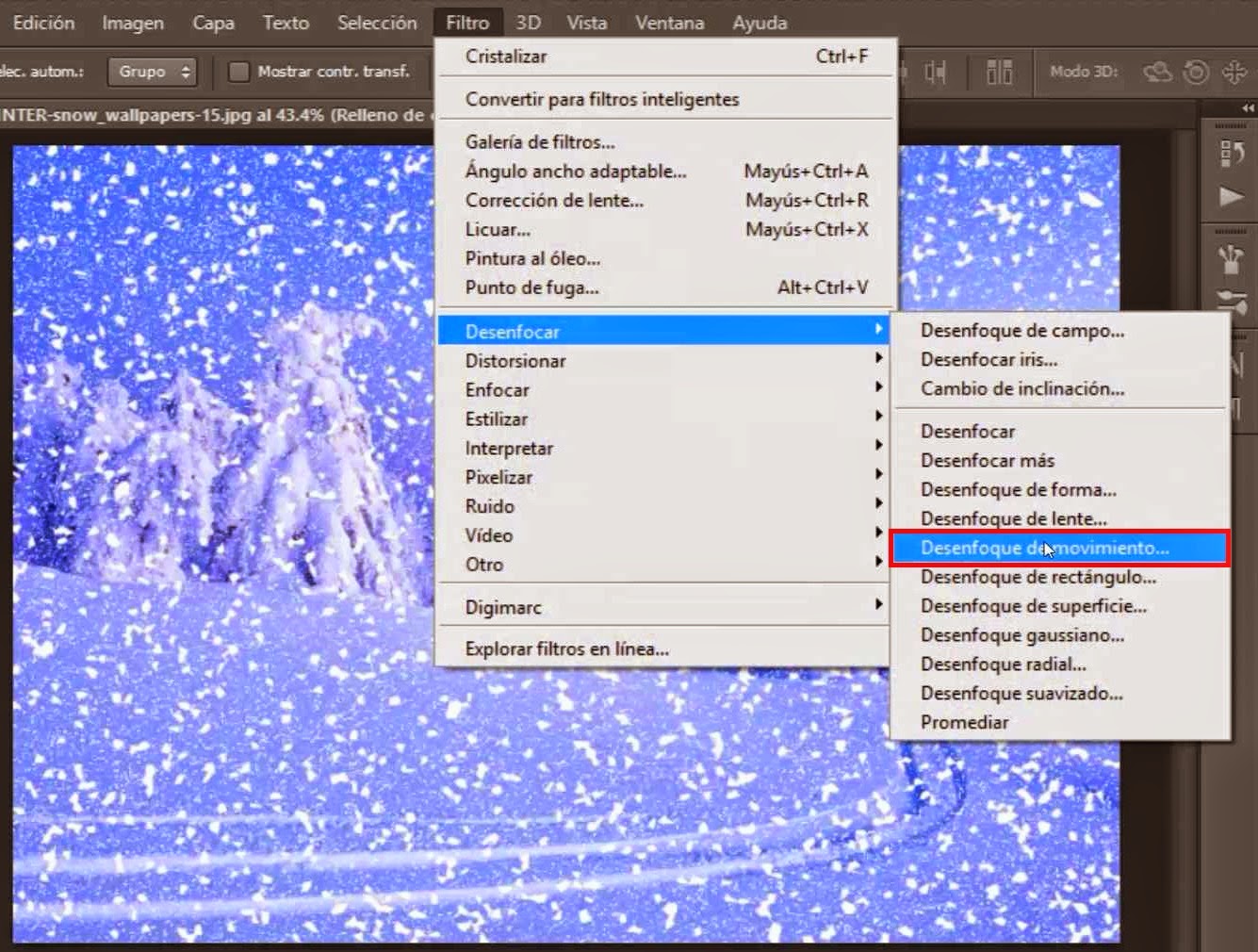
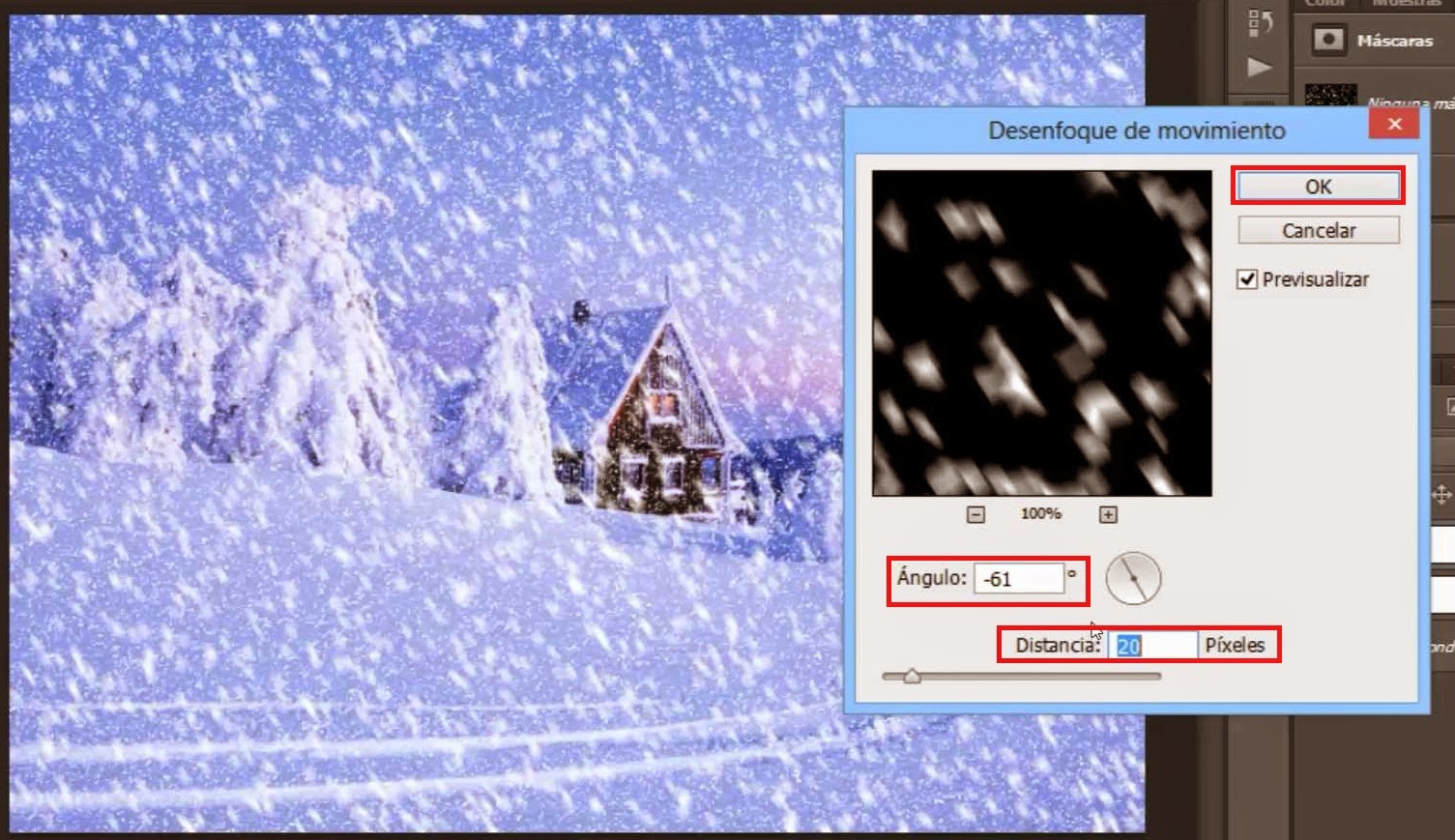
14.- Y listo ahí tienes el efecto de estar nevando.

No te olvides de visitar el canal para más tutoriales!








